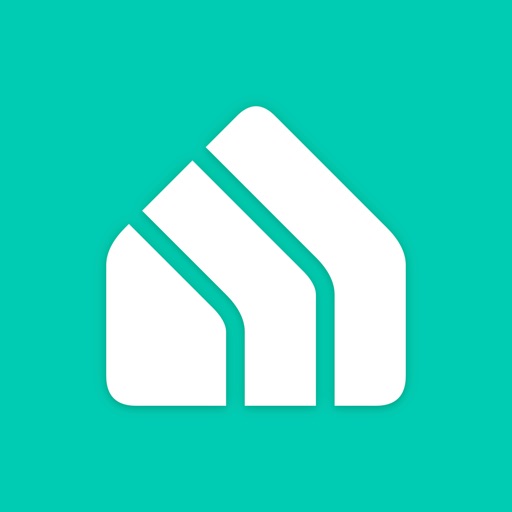以前ご紹介したTP-LinkのメッシュWi-Fi「Deco M4」
とても設定が簡単でした♪
d-wackys.hatenablog.com
今回ご紹介するのはそのTP-Linkから発売されているスマートLED電球「KL100シリーズ」です。

こちらも簡単な設定で、色んな動作をスマホや音声で行うことができるようになりました♪
まずは設定方法や動作などを動画でご覧ください。
まずはじめに設定したのが電球色で調光ができる「KL110」です。
さらにマルチカラー対応の「KL130」も設定方法は同じ。
専用のスマホアプリ「Kasa Smart」で機器登録や設定を行います。(iPhone/Android対応)
まずはアカウント作成が必要となります。(メールアドレス&パスワード設定)
僕の場合はメッシュWi-Fiを設定した時にすでにアカウントを作っていましたのでここはログインを選択。
| 専用アプリ「Kasa Smart」 | アカウント作成 | もしくはログイン |
|---|---|---|
 |
 |
 |
各種音声アシスタントにも対応しているので、ここでアカウントを紐付けできます。(後からでも可能)
| 音声アシスタントにも対応 | アカウントのリンク | 連携は簡単 |
|---|---|---|
 |
 |
 |
いよいよ端末の登録です。
スマートライトにも色々種類がありますが、今回のはどちらもKL100シリーズです。
| 端末を追加 | スマートライト | KL100シリーズ |
|---|---|---|
 |
 |
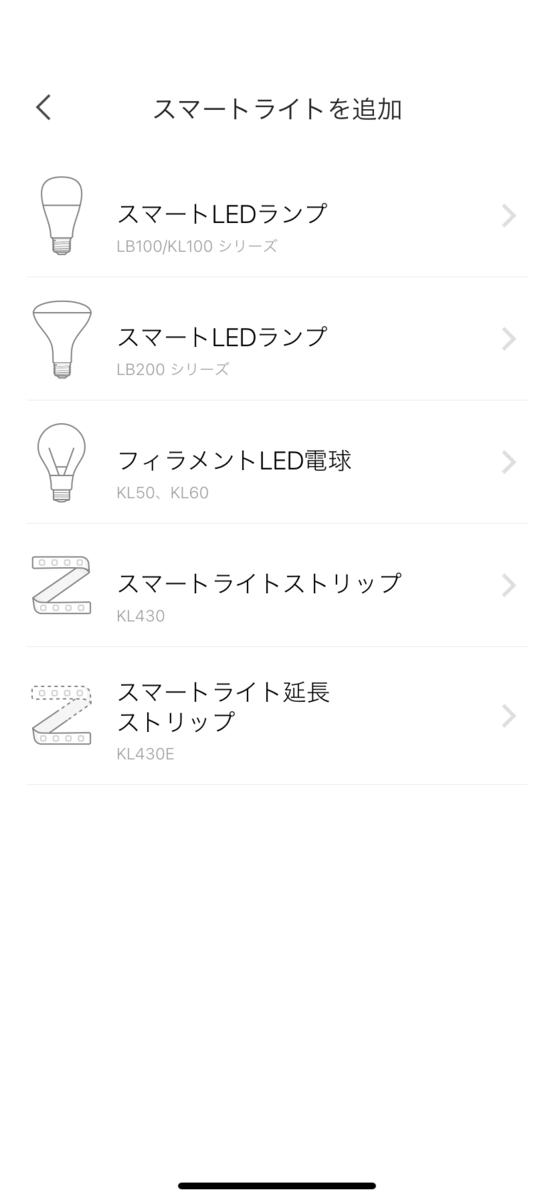 |
ランプの電源を入れたら3回点滅しました。
点滅を確認できたらスマホのWi-Fi設定で「TP-Link_Smart Bulb_XXXX」を選択してちょっと待つと接続が完了しました。
| ランプが3回点滅したら | Wi-Fiで接続 | 接続できました! |
|---|---|---|
 |
 |
 |
あとは端末に分りやすい名前をつけてアイコンを選択。
これで準備完了です!
| 名前をつけて | アイコンを選択 | 準備完了! |
|---|---|---|
 |
 |
 |
これでスマホアプリで照明を個別操作できるようになりました。

ON/OFFだけじゃなく、調光もできます。

マルチカラー対応の「KL130」は、色温度の変更やだけでなくお好みの色に変えられます。
| 色温度変更 | マルチカラー対応 |
|---|---|
 |
 |
さらに端末を個別で操作できるのはもちろん、グループ登録して一括で操作したり、シーンを設定してプリセットを登録することもできます。
| 単体操作 | グループ操作 | シーン操作 |
|---|---|---|
 |
 |
 |
グループ操作は複数個を一括してON/OFFしたり、調光する時に便利です。

読書や映画観賞、食事やリラックスタイム、パーティーモードなど…
シーンを設定すれば、タップひとつで登録したプリセットに照明を設定できます。
 |
 |
これで自宅がYouTubeスタジオっぽくなりましたね!
動画内容に合わせて照明を簡単に変えられるので重宝しそうです。
でもスタンドライトやアームライトで使った方がもっと効果はあるのかも知れません。
今回はご紹介してませんが、他にも「モーション検知」「スイッチで操作」「シーンをスケジュール」「自動OFFタイマー」などもアプリで設定可能です。スタジオだけでなく色んな用途に使えそうですね♪
関連商品